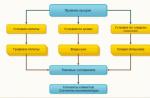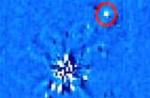iPhone и iPad характеризуются достойными показателями времени автономной работы, но их аккумуляторы, к сожалению, не вечны. Через некоторое время они теряют свою емкость, а впоследствии требуют замены. Операционная система iOS непрерывно отслеживает состояние штатного элемента питания, поэтому владельцы смартфонов и планшетов всегда могут определить степень износа батареи и необходимость его замены.
Любые современные аккумуляторы имеют ограниченное количество циклов полной разрядки. После этого они начинают терять заявленную производителем емкость. Полным циклом считается процесс разрядки устройства от 100% к 0%.
Батарея iPhone теряет до 20% своей емкости уже после 500 подобных циклов-разрядок, аккумулятор Apple Watch и iPad – после 1000 полных циклов подзарядки. Батарея iPod обеспечивает до 80% первоначальной ёмкости после 400 полных циклов.
Как проверить состояние аккумулятора iPhone и iPad
Если ваш iPhone и iPad приобретен на вторичном рынке, то оценить состояние аккумулятора довольно проблематично. Для таких случаев пригодится стороннее приложение. Полезная программа называется Battery Life . На главном экране она показывает степень износа аккумулятора и дает оценку: Perfect (отлично), Good (хорошо), Bad (плохо) и Very Bad (очень плохо). Если в основном разделе перейти в меню Raw Data, то в строчке Cycles можно увидеть количество циклов зарядки аккумулятора.

Узнать степень износа батареи iPhone и iPad можно также при помощи десктопного приложения iBackupbot . Запустив программу, нужно подключить iOS-устройство к компьютеру и в разделе Devices нужно выбрать гаджет. В правой части окна появится техническая информация. Здесь нужно нажать кнопку «More Information», где будет показано количество циклов заряда аккумулятора – CycleCount.


Как продлить срок службы батареи iPhone и iPad
Для того чтобы продлить срок жизни батареи мобильного устройства, следует стараться держать уровень заряда на уровне двух третьих, а точнее – между 80% и 40%. Не рекомендуется держать девайс заряженным до 100%, это существенно уменьшает срок его эксплуатации.
Не обязательно заряжать новый iPhone или iPad в течение 72 часов перед использованием, чтобы он «запомнил», каково это быть полностью заряженным. Это миф. Подобный совет справедлив при работе с никелевыми батареями, но в случае литий-ионных аккумуляторов, которые применяются в iPhone и iPad, он совершенно несостоятелен.

Слишком частая зарядка батареи способна нанести ей незначительный ущерб. Примерно раз в месяц все же следует проводить один полный цикл разрядки / зарядки.
Специалисты также советуют не подвергать девайс воздействию экстремально низких / высоких температур. Рекомендуемая температура хранения составляет 15 °C (59 °F), а максимальная безопасная температура, как правило, варьируется пределах от 40 °C до 50 °C. При средней температуре в 25 °С литий-ионный аккумулятор будет терять 20% от своей максимальной емкости каждый год. При 40 °С его емкость будет ежегодно падать на 35%.
Ноутбуки удобны не только компактностью и транспортабельностью, но и возможностью работы без наличия подключения к электросети. Для этого предназначен специальный аккумулятор, который обладает определенной емкостью. Износ батареи ноутбука – это неизбежная неприятность. Она зависит не только от возраста компьютера, но и от соблюдения правил эксплуатации.
Последствия высокого износа не критичны, но неприятны:
- Расход на покупку нового аккумулятора. Его стоимость может составлять до 25% от цены самого ПК.
- Работа только от электрической сети. Ноутбук превращается в стационарный компьютер.
В конечном итоге износ все равно неизбежен, но чтобы отсрочить его, вы должны соблюдать ряд правил и своевременно следить за состоянием аккумулятора.
Как проверить износ батареи на ноутбуке в командной строке
Системная утилита powercfg.exe, расположенная в папке C:\windows\system32, поможет определить степень износа. Чтобы ею воспользоваться, запустите командную строку от имени администратора и наберите команду powercfg energy.
После выполнения (примерно 5 минут) вы сможете посмотреть отчет.

Он расположен в той же папке и называется energy_report.html и открывается в браузере.

Вы можете увидеть перечень процессов, которые нагружают процессор, настройки питания и пр. В самом конце поищите раздел «Батарея: Сведения о батарее». В нем имеется две строки: Расчетная емкость и Последняя полная зарядка.

Поделите последнюю емкость на паспортную (первый показатель) и получите оставшийся ресурс. В нашем случае 24310/26640=91%. Значит степень износа – 9%.
Проверка износа батареи ноутбука с помощью программ
Существует множество программ для определения износа батареи ноутбука. Но вы должны учитывать, что данные, которые они выдают приблизительны. В действительности оценить износ можно только в лаборатории.
Battery Care
Это бесплатное ПО, которое можно скачать на официальном сайте.
С его помощью вы можете узнать:
- Заявленную емкость.
- Максимальный заряд.
- Текущий заряд.
- Напряжение.
- Износ.
Все параметры аккумулятора представлены на вкладке «Дополнительно».

Battery Eater
Скачивайте, извлекайте из архива и запускайте файл BePro.exe.
Нажмите на кнопку «Инфо» и создайте отчет с помощью одноименной кнопки. Сохраните его, как этого требует программа, и он сразу откроется в браузере. Посмотреть степень износа вы не сможете, но определите ее также, как и в первом случае с командной строкой. Разделите значение полной зарядкой емкости на проектную мощность. Помимо информации о энергоносителях, программа покажет характеристики следующих комплектующих:
- Процессор.
- Системная память.
- Жесткий диск.
Работает программа довольно долго и потребляет много ресурсов.

Battery Bar
Скачать бесплатно можно с сайта разработчика.
Результат работы ПО отобразится в трее. Вы увидите показатели мощности, текущего заряда и износ. Плюсом утилиты является постепенная самообучаемость, в связи с чем постепенно растет точность показаний.

Imtec Battery Mark
Поддерживает и старые модели ноутбуков.

Позволяет проводить тестирование в ускоренном и обычном режиме. Помимо этого моделирует повышенную или пониженную нагрузку на аппаратную часть. Далее строится детальный график изменения уровня заряда. Вся информация сохраняется в отчете, в котором указаны все параметры АКБ.
Преимущество ПО заключается в поддержке многоядерных процессоров, поэтому возможно произвести максимальную нагрузку для тестирования в экстремальных условиях.
AIDA 64 - программа для проверки износа батареи ноутбука
Одной из самых популярных программ для диагностики ПК является AIDA64. Ее можно скачать здесь.

Она позволяет проверить всю аппаратную и программную часть ноутбука или компьютера:
- Биос.
- Установленные приложения.
- Мультимедиа.
- DirectX.
- Сеть.
- Безопасность.
- Конфигурация и многое другое.
Приложение позволяет провести тестирование памяти, CPU и FPU. Вы можете узнать температуру процессора, напряжение, мощность. Во вкладке «Компьютер» вы найдете раздел «Электропитание», где отображаются все параметры батареи:
- Паспортная емкость.
- Емкость при полной зарядке.
- Текущая емкость.
- Напряжение.
- Состояние.
- Скорость разрядки.
- Здесь же увидите и степень изношенности.
Как продлить жизнь батарее

- Если вы долго работаете от сети, выньте батарею от ноутбука. Она должна храниться в прохладном месте (до 20 градусов) и иметь зарядку не менее 60%. Часто вынимать и вставлять не следует – могут быть повреждены контакты.
- Не тренируйте аккумулятор, как это было принято раньше. Для современных комплектующих это не работает.
- Не давайте разряжаться полностью. Каждый раз, как оказываетесь около розетки, подключайте ноутбук к электричеству.
Отличного Вам дня!
Телефон становится бесполезным, когда уровень заряда приближается к 0%. Плачевно, что как бы вы не заботились о мобильном устройстве, как бы не берегли его, аккумулятор со временем стареет, изнашивается и теряет большую часть ёмкости , с каждым разом разряжаясь всё быстрее.
Этот гид создан, чтобы помочь точно определить состояние аккумулятора на Андроид-смартфоне без обращения в сервисный центр и мастерские.

Способ проверить батарею на Андроид визуально
Самостоятельно проверить батарею на Андроид и определить её «здоровье» просто. Общие неполадки обнаруживаются невооруженным взглядом.
1. Если аккумулятор съёмный.
Контакты
Выключите аппарат, откройте крышку и посмотрите, есть ли коррозия на металлических контактах элемента питания (зелёные или белые пятна). Это будет первым признаком серьёзной деградации аккумулятора.
«Горб»
Если на корпусе есть выпуклость («горб»), то дальнейшая эксплуатация запрещена. Батарейка не лежит ровно на столе и легко раскручивается. При таких деформациях существует угроза разрыва оболочки, вытекания химического вещества и даже воспламенения.
Мультиметр
Окончательно убедиться в износе поможет мультиметр. Замерьте напряжение батареи на контактах после полной зарядки. Паспортные характеристики обычно соответствуют 3.7В (проверьте в инструкции к телефону). Отклонения от этого значения (на 0.8-1В и больше) - прямое свидетельство старения.

2. Если аккумулятор несъёмный.
Неразборная конструкция
Дорогостоящие телефоны, а также большинство моделей последних лет не позволяют пользователю вытаскивать батарею из корпуса. Но вы всё равно можете получить представление о критических состояниях элемента питания.
Деформации
Увеличивающийся в размерах «горб» будет давить на другие компоненты телефона. Он вытесняет заднюю крышку (заметны зазоры и люфты) и даже дисплей (хуже работает тачскрин, появляются искажения цветов и подсветки, экран в конечном счёте может треснуть).
Нагрев
Изношенный аккумулятор ощутимо греется. Телефон не заряжается и просто лежит без нагрузки на процессор, но горячий на ощупь.
Итог: при коррозии на контактах батареи, появлении «горба» на её корпусе и перегревах требуется утилизация старой и замена на новую .

Как проверить уменьшилась ли ёмкость аккумулятора на Андроид?
Литиевые элементы питания деградируют с каждым циклом разряда. Оставили телефон на солнцепёке или долго говорили по нему в мороз? Во время поездки он разрядился, а розетки рядом не было? Всё это повышает вероятность вздутия батареи.
Скорость потери заряда
Самый простой способ проверить утратил ли свою ёмкость аккумулятор на Андроиде - проследить за тем, как быстро он разряжается. Если без особой нагрузки и программных сбоев за несколько часов он «тает» со 100% до 0%, то батарея, скорее всего, мертва.
Итог: ни один смартфон в мире в исправном состоянии не теряет больше 2% в час в режиме ожидания. Большинство из них разряжаются максимум на 6% за целую ночь .

Более точная проверка батареи на Андроид
Google встроила в свою мобильную платформу утилиту по наблюдению за состоянием аккумулятора. В большинстве версий оболочек она скрыта от чужих глаз.
Встроенная утилита
На некоторых телефонах её статистику с температурой и износом можно увидеть через сервисное меню (например, известный код в номеронабирателе *#*#4636#*#* для Android). Но для подробной информации лучше скачать стороннее приложение .
Выполните проверку батареи на Андроид с помощью программ:
Сегодня же разберем другой популярный и часто задаваемый вопрос: как узнать степень износа аккумулятора ноутбука. И сразу же сделаем оговорку - узнать настоящий износ и ресурс батареи не получится никак - все существующие программы позволяют лишь приблизительно оценить данные значения, хотя зачастую и этого будет достаточно. Мы рассмотрим два способа.
Определяем износ средствами Windows
Открываем Пуск , в поиске вводим cmd и по найденному файлу cmd.exe щелкаем правой кнопкой мыши, выбирая Запуск от имени администратора . В командной строке вводим powercfg energy и жмем Enter .
Через минуту появятся результаты оценки, но они не отобразятся на экране, а сохранятся в html файле. Для его поиска проследуем сюда:
C:\Windows\system32\energy-report.html

Открыть данный файл из папки system32 у вас, вероятно, не получится, поэтому копируем его в любую другую папку, откуда открываем любым интернет .
Отчет довольно объемный, смело листаем вниз и находим раздел Сведения о батарее .

В нем будет указана расчетная (паспортная) ёмкость батареи и ёмкость при последней полной зарядке. Разделив последнюю ёмкость на паспортную можно получить оставшийся ресурс: в данном случае осталось 36%.
Износ батареи в программе AIDA64
Для определения степени износа можно воспользоваться хорошо знакомой нам программой для диагностики ПК - . Ранее с ее помощью мы , название , лэптопа, и так далее. Поэтому смело - эта утилита пригодится вам еще не раз.

В программе открываем меню Компьютер - Электропитание , и видим те же значения, полученные первым способом с помощью командной строки. Здесь же AIDA64 сразу показывает и степень износа - 63%. К слову, это после 5 лет эксплуатации ноутбука, поэтому Windows настойчиво просит заменить батарею.

Еще один скриншот для примера - двухлетний ноутбук Samsung, который использовался нечасто. AIDA64 показывает 26% изношенности и 157 циклов перезарядки. Эти цифры соответствуют и теории о том, что за первые два года аккумулятор теряет до 30% своей номинальной ёмкости.
Если же вы решитесь на замену батареи для ноутбука, то рекомендуем к прочтению рассказ специалистов сервисного центра о .
Проверка батареи Андроид через доступные системные настройки не предусматривается, в отличие от устройств на базе iOS. Если узнать начальную емкость еще можно, вынув аккумулятор из смартфона (не в каждом случае), то проверить износ и текущее состояние визуально не получится. Исключение – вздувшийся АКБ. В таком состоянии его небезопасно продолжать эксплуатировать, требуется сдать как опасный мусор в ближайшем пункте приема батареек.
Для проверки износа батареи на Android вы можете:
- Воспользоваться системным приложением (работает не на каждом девайсе).
- Проверить аккумулятор физически, сняв напряжение мультиметром и проведя визуальный осмотр.
- Протестировать состояние АКБ приложениями, получающими информацию с контроллера.
Самую подробную информацию вы получите, воспользовавшись приложениями, а также получив Root-права для операционной системы. Физический осмотр и проверку мультиметром рекомендуется делать только если вы обладаете специфическими навыками в этой области.

Приложение для проверки батареи
Вы можете скачать приложение для проверки батареи Андроид в Play Market. Выбирайте одно из следующих:
- AccuBattery.
- DU Battery Saver.
- Battery Life.
- И другие.
Для того чтобы посмотреть расширенную статистику, могут требоваться Root-права, получить их несложно самостоятельно. В большинстве случаев такой глубокий доступ не потребуется, вся нужная информация будет выводиться приложением.
AccuBattery
Приложение AccuBattery получает всю информацию с контроллера аккумулятора. Обработав полученные данные, оно выводит их на экран. Воспользовавшись программой, вы также сможете оптимизировать работу АКБ и продлить срок ее “жизни”, снизить вероятность быстрой разрядки. Дополнительно в приложении выводятся интересные факты об аккумуляторных батареях, которые будут полезны пользователю Android.
В программе есть несколько вкладок:
- Зарядка.
- Разрядка.
- Здоровье.
- История.
Вы сможете просмотреть всю статистику разрядки, установить предельный уровень, на котором будете получать уведомление. Просмотреть остаточную емкость батарейки получится в разделе “Здоровье”. Данные выводятся достаточно точные, приложение делает подробные расчеты. Интересной вам может показаться и информация о реальном ежедневном износе установленной батарейки.
DU Battery Saver
Мониторит систему, позволяет отслеживать уровень зарядки и разрядки, выводит информацию о текущем состоянии аккумулятора. При наличии Root-прав может автоматически оптимизировать работу АКБ даже в спящем режиме. Любые проблемы энергопотребления получится быстро исправить, прибегнув к этой программе. Приложение бесплатное, есть в маркете.
Battery Life
Как и аналоги позволяет оптимизировать систему, найти проблемные приложения, устранить ошибки, произвести мониторинг. Пользователь сможет просмотреть подробную информацию о зарядке и разрядке, ускорить зарядный процесс на 20%. На главном экране приложения выводится абсолютно вся необходимая информация о состоянии девайса. Есть множество дополнительных функций, не относящихся напрямую к состоянию аккумуляторной батареи, но интересных пользователям (такие как проверка скорости сетевого соединения и другие).

Как проверить емкость аккумулятора
Вы поймете, что аккумулятор телефона теряет емкость по скорости его разрядки, даже не пользуясь дополнительным софтом. Проследите, сколько он теряет, находясь в режиме ожидания ночью, пока вы спите. Максимальным показателем для АКБ с нормальной емкостью будет 6 процентов, средним – 2. Если АКБ теряет за ночь больше, это может говорить о снижении емкости.
Степень износа на некоторых телефонах вы сможете проверить, если введете на клавиатуре USSD-комбинацию *#*#4636#*#*. Информация появится во всплывающем меню. Такая встроенная утилита есть не у каждого устройства, поэтому рекомендуется скачать из Google Play дополнительное приложение. Их разработано множество, выбирайте то, которое больше всего подходит вам по интерфейсу.
Как проверить состояние аккумулятора
Бывает недостаточно знать как проверить состояние батареи на Андроиде программными путями. Если контроллер АКБ неисправен, он может отправлять неверную информацию на приложение. Поэтому вы можете попробовать проверить состояние батареи физически следующими способами:
- Осмотреть контакты АКБ на предмет коррозии.
- Осмотреть батарею на предмет вздутия.
- Замерить напряжение портативным мультиметром.
Если на батарее есть следы коррозии (зеленоватого цвета, перепутать их с чем-то сложно) или она вздулась, продолжать эксплуатацию не стоит. При проверке мультиметром обращайте внимание на отклонения от изначально заявленного напряжения. Оно не должно превышать 1В, при превышении можно говорить о сильном износа АКБ. Если возможности дома измерить напряжение на аккумуляторе нет, обратитесь в сервисный центр.
Такая проверка подходит только для съемных батарей. Современные смартфоны оснащаются несъемными аккумуляторами, которые невозможно проверить в домашних условиях. О неисправности АКБ говорят косвенные признаки – вздутие крышки, постоянный нагрев даже в периоды малой активности. Если батарейка неисправна или изношена, требуется замена, восстановлению АКБ уже не подлежит.